यह चरण-दर-चरण ट्यूटोरियल आपको दिखाएगा कि Microsoft Office 365 में SSL प्रमाणपत्र कैसे स्थापित करें। कॉन्फ़िगरेशन निर्देशों के अलावा, आप सस्ती एसएसएल प्रमाणपत्रों की खरीदारी के लिए सबसे अच्छी जगह भी खोज लेंगे।
यदि आप पहले ही सीएसआर कोड जनरेट कर चुके हैं और अपने एसएसएल प्रदाता से एसएसएल प्रमाणपत्र प्राप्त कर चुके हैं, तो सीएसआर निर्माण चरणों को छोड़ दें, और सीधे स्थापना दिशानिर्देशों पर जाएं। अनुभागों के बीच नेविगेट करने के लिए नीचे दिए गए एंकर लिंक का उपयोग करें।
विषय-सूची
- Microsoft Office 365 पर CSR कोड जनरेट करें
- Microsoft Office 365 पर SSL प्रमाणपत्र स्थापित करना
- अपने SSL इंस्टॉलेशन का परीक्षण करें
- सबसे अच्छा माइक्रोसॉफ्ट ऑफिस 365 एसएसएल प्रमाणपत्र कहां से खरीदें?
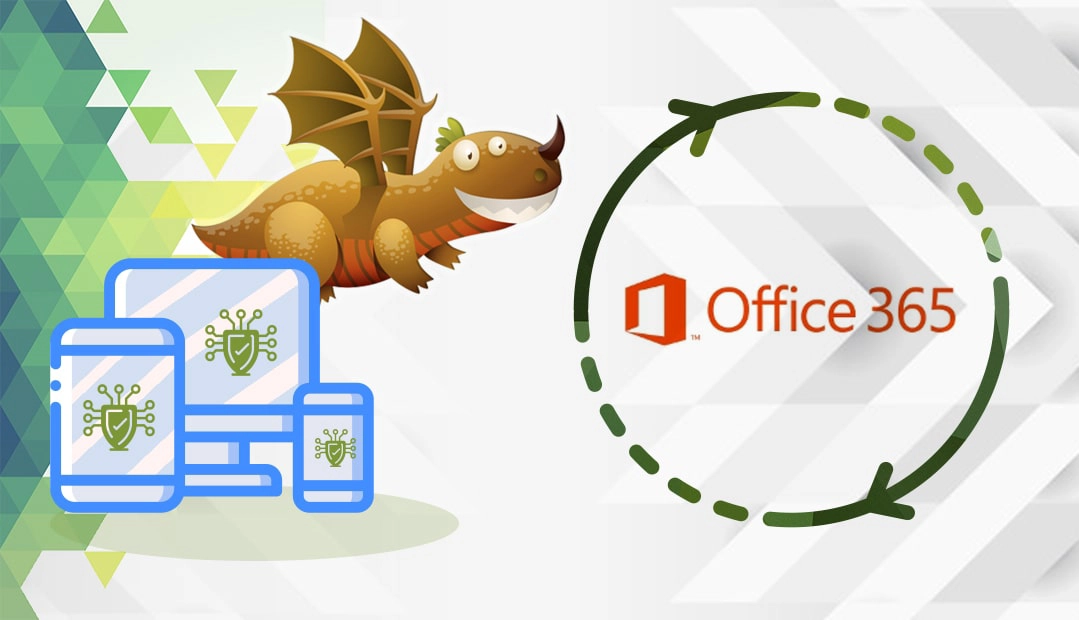
CSR कोड जनरेट करें
CSR का मतलब सर्टिफिकेट साइनिंग रिक्वेस्ट है, जो संपर्क डेटा के साथ एन्कोडेड टेक्स्ट का एक ब्लॉक है, प्रत्येक SSL आवेदक को SSL नामांकन प्रक्रिया के दौरान CA को भेजना होगा।
आपके पास दो विकल्प हैं:
- हमारे सीएसआर जनरेटर का उपयोग करके स्वचालित रूप से सीएसआर उत्पन्न करें।
- Microsoft Office 365 पर CSR बनाने के तरीके के बारे में हमारे चरण-दर-चरण ट्यूटोरियल का अनुसरण करें.
Office 365 पर SSL प्रमाणपत्र स्थापित करना
सीए आपके ईमेल पर एसएसएल प्रमाणपत्र वितरित करने के बाद, ज़िप फ़ोल्डर डाउनलोड करें और इसकी सामग्री निकालें। सुनिश्चित करें कि आपके SSL प्रमाणपत्र में .p7b एक्सटेंशन है। यदि यह एसएसएल कनवर्टर टूल का उपयोग नहीं करता है, तो अपनी एसएसएल प्रमाणपत्र फ़ाइल की सामग्री को एक नए सादे पाठ दस्तावेज़ में कॉपी करें और इसे .p7b फ़ाइल के रूप में सहेजें।
Microsoft Office SSL स्थापना पूर्ण करने के लिए, निम्न कार्य करें:
- प्रारंभकीय > उपकरण>, इंटरनेट सूचना सेवाओं (IIS) प्रबंधकपर जाएँ।
- मुख्य अनुभाग से, सर्वर प्रमाणपत्र का चयन करें
- Actions में, Complete Certificate Request पर क्लिक करें
- पूर्ण प्रमाणपत्र अनुरोध विंडो में, तीन-बिंदु वाले बटन पर क्लिक करें, और अपनी एसएसएल प्रमाणपत्र फ़ाइल के स्थान का चयन करें
- अपने एसएसएल प्रमाणपत्र के लिए एक अनुकूल नाम बनाएं
- किसी प्रमाणपत्र संग्रह का चयन करें ड्रॉप-डाउन सूची से, व्यक्तिगत का चयन करें और फिर ठीक पर क्लिक करें.
नोट: यदि आपको एक त्रुटि संदेश प्राप्त होता है, तो स्थापना प्रक्रिया के दौरान ठीक क्लिक करें और फिर पूर्ण प्रमाणपत्र अनुरोध विज़ार्ड को रद्द करें. अपने IIS कंसोल को ताज़ा करें (अपने कुंजीपटल पर F5 पर क्लिक करें) और सर्वर प्रमाण पत्र के अंतर्गत मध्य अनुभाग में अपना नया प्रमाणपत्र देखें. यदि आप नया प्रमाणपत्र देखते हैं, तो आपकी एसएसएल स्थापना सफल रही। आपको एक नया सीएसआर कोड जनरेट करना होगा और यदि यह वहां नहीं है तो अपना प्रमाणपत्र फिर से जारी करना होगा। - इसके बाद, आपको अपनी साइट पर एसएसएल प्रमाणपत्र असाइन और बाइंड करना होगा। अपने सर्वर का चयन करें, साइट फ़ोल्डर का विस्तार करें, और उस वेबसाइट पर क्लिक करें जिसे आप सुरक्षित करना चाहते हैं
- क्रियाएँ के अंतर्गत, बाइंडिंग क्लिक करें
- साइट बाइंडिंग विंडो में, यदि कोई मौजूदा HTTPS बाइंडिंग नहीं है, तो जोड़ें पर क्लिक करें और प्रकार HTTP से HTTPS में बदलें
- SSL प्रमाणपत्र ड्रॉप-डाउन सूची से, उस SSL प्रमाणपत्र के अनुकूल नाम का चयन करें जिसका आप उपयोग करना चाहते हैं, फिर ठीक पर क्लिक करें।
बधाई हो, आपने Office 365 में SSL प्रमाणपत्र सफलतापूर्वक स्थापित कर लिया है.
अपने एसएसएल इंस्टॉलेशन का परीक्षण करें
Microsoft Office 365 पर SSL प्रमाणपत्र स्थापित करने के बाद, SSL पैडलॉक और प्रमाणपत्र जानकारी की जाँच करने के लिए अपने ब्राउज़र की पता पट्टी में अपना URL लिखें. यहां तक कि अगर सब कुछ सही ढंग से प्रदर्शित होता है, तो हम आपके एसएसएल कॉन्फ़िगरेशन का गहन परीक्षण करने की सलाह देते हैं जो संभावित छिपी त्रुटियों और कमजोरियों को इंगित करेगा। ये शक्तिशाली एसएसएल उपकरण आपके एसएसएल प्रमाणपत्र की स्थिति पर तत्काल स्कैन और रिपोर्ट प्रदान करते हैं।
सबसे अच्छा माइक्रोसॉफ्ट ऑफिस 365 एसएसएल प्रमाणपत्र कहां से खरीदें?
यदि आप एक महान खरीदारी अनुभव की तलाश में हैं, तो एसएसएल ड्रैगन आपका सबसे अच्छा एसएसएल विक्रेता है। हमारी सहज और उपयोगकर्ता के अनुकूल वेबसाइट एसएसएल प्रमाणपत्रों की पूरी श्रृंखला के माध्यम से आपका मार्गदर्शन करेगी। हमारे सभी उत्पाद प्रतिष्ठित प्रमाणपत्र प्राधिकारियों द्वारा जारी किए जाते हैं और Microsoft Office 365 के साथ संगत हैं. हम निम्नलिखित एसएसएल सत्यापन प्रकार प्रदान करते हैं:
बाजार पर सबसे कम कीमतों का आनंद लें, और आपके द्वारा चुने गए किसी भी प्रमाण पत्र के लिए समर्पित ग्राहक सहायता। और, यदि आप अपनी वेबसाइट के लिए सही प्रमाणपत्र खोजने के लिए संघर्ष कर रहे हैं, तो मदद पाने के लिए हमारे एसएसएल विज़ार्ड और उन्नत प्रमाणपत्र फ़िल्टर टूल का उपयोग करें।
यदि आपको कोई अशुद्धि मिलती है या इन एसएसएल स्थापना निर्देशों में जोड़ने के लिए विवरण हैं, तो कृपया बेझिझक हमें [email protected] पर अपनी प्रतिक्रिया भेजें। आपके इनपुट की बहुत सराहना की जाएगी! धन्यवाद।
अक्सर पूछे जाने वाले प्रश्नों
Office 365 को आपके क्लाइंट्स और Office 365 परिवेश के बीच संचार एन्क्रिप्ट करने के लिए तृतीय-पक्ष SSL प्रमाणपत्र की आवश्यकता होती है. आपको अपने सर्वर पर SSL प्रमाणपत्र स्थापित करना होगा।
लिंक की प्रतिलिपि करें
Office 365 क्लाइंट और सर्वर के बीच संचार एन्क्रिप्ट करने के लिए TLS (ट्राँस्पोर्ट लेयर सुरक्षा) प्रोटोकॉल का उपयोग करता है. SSL (सिक्योर सॉकेट लेयर) बहिष्कृत है और अब उपयोग में नहीं है।
लिंक की प्रतिलिपि करें
SSL प्रमाणपत्र आपके बाहरी रूप से सामने वाले वेब (हमारे मामले IIS) सर्वर पर स्थापित होता है और Office 365 के साथ प्रमाणित होता है। IIS प्रमाणपत्र ढूँढने के लिए: नेविगेट करने के लिए Windows Start > Windows व्यवस्थापकीय उपकरण > इंटरनेट सूचना सेवाओं (IIS) प्रबंधक। कनेक्शन बाईं ओर के पैनल में सर्वर नाम पर क्लिक करें। IIS प्रबंधक में प्रमाण पत्र प्रदर्शित करने के लिए सर्वर प्रमाण पत्र पर डबल-क्लिक करें। आपको जिस प्रमाणपत्र की आवश्यकता है उसका चयन करें।
लिंक की प्रतिलिपि करें
आज ऑर्डर करते समय एसएसएल प्रमाणपत्रों पर 10% की बचत करें!
तेजी से जारी करना, मजबूत एन्क्रिप्शन, 99.99% ब्राउज़र ट्रस्ट, समर्पित समर्थन और 25 दिन की मनी-बैक गारंटी। कूपन कोड: SAVE10






















